Android N is gearriveerd en het brengt een aantal echt coole functies en wijzigingen met Android 6.0 Marshmallow. Naast de belangrijkste toevoegingen aan functies zijn er echter ook een hoop verborgen functies die wachten om te worden ontgrendeld. Als je momenteel Android N gebruikt, heb je misschien een paar leuke nieuwe trucjes ontdekt, maar de kans is groot dat je niet alles hebt leren kennen. Google heeft ook met een aantal instellingen gespeeld en het kan moeilijk zijn om te vinden. Maak je geen zorgen, want hier zijn alle verborgen functies en Android N-tips & tricks die je moet kennen:
1. Stel aangepaste DPI in
U hoeft uw Android-apparaat niet langer te rooten om een aangepaste DPI in te stellen, aangezien Android N deze standaard ondersteunt. Als u de DPI op Android N wilt wijzigen, gaat u naar Instellingen-> Weergave-> Schermgrootte en kunt u kiezen uit Klein, Standaard, Groot, Groter en Grootst . Het goede ding is, de DPI-verandering werkt systeembreed en niet alleen tekst.
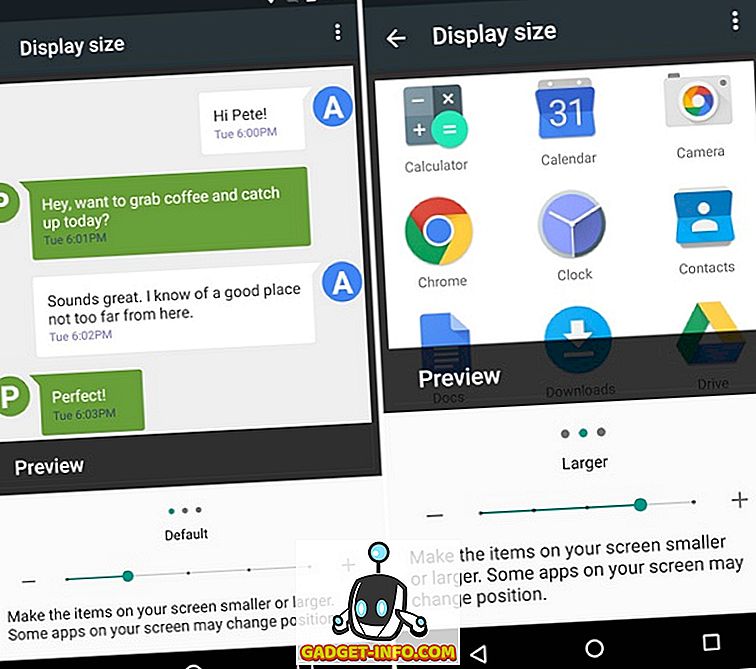
2. Voer noodinformatie in
Met Android N kunt u uw noodinformatie toevoegen, die rechtstreeks via het vergrendelscherm kan worden geopend . Dus in het geval van een ongeluk zou een vreemdeling toegang kunnen krijgen tot uw noodinformatie en u hulp kunnen bieden. Om je noodinformatie toe te voegen, ga je naar Instellingen-> Gebruikers-> Noodinformatie . U kunt informatie toevoegen zoals een contactpersoon voor noodgevallen, uw bloedgroep, adres enz.
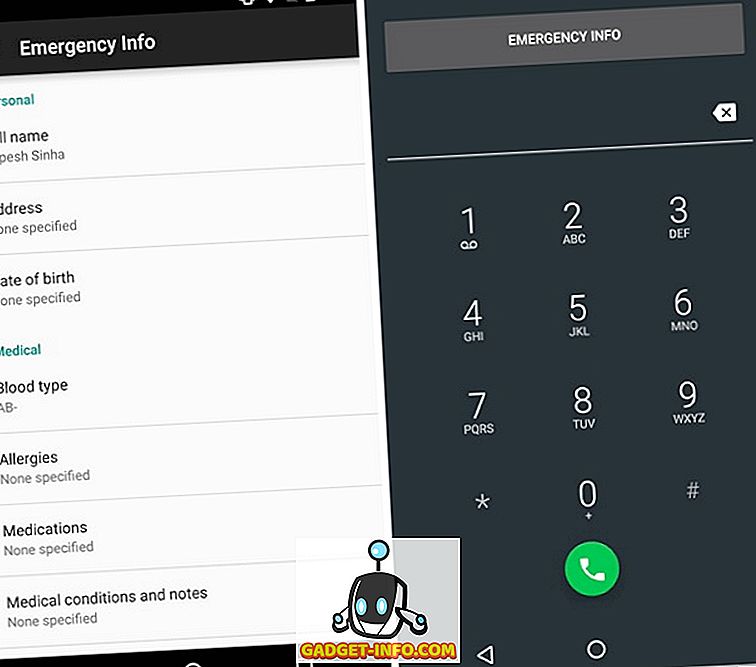
3. Versleep tekst in meerdere vensters
De gespleten schermmultitasking van Android N is echt een toffe toevoeging en je kunt tekst van de ene naar de andere app slepen en neerzetten in de modus voor meerdere vensters. Dit is nog steeds een rudimentaire functie, omdat het alleen in sommige apps en op kleine hoeveelheden tekst lijkt te werken. Maar het feit dat het aanwezig is, suggereert dat Google van plan is om dingen te verbeteren met de volgende builds.
Om het te gebruiken, selecteert u gewoon tekst uit één app en drukt u nogmaals op de tekst om de tekst naar de app aan de andere kant te verplaatsen .
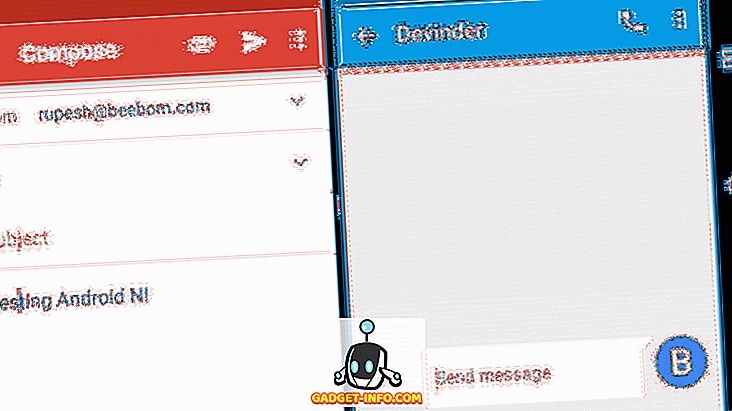
4. Schakel System UI Tuner in
System Tuner UI is een reeks experimentele functies en opties, die zijn aangekomen op Android 6.0 Marshmallow en met Android N, het levert nog meer leuke tricks op. Systeem UI Tuner op Android N brengt functies zoals nachtmodus, weergave kalibratie, gebaar voor multi-venster en meer. Bekijk ons gedetailleerde bericht over het ontgrendelen van de System UI Tuner-opties in Android N om alles te weten over de coole functies.
5. Pin apps naar boven in het menu Delen
Als je veel apps hebt geïnstalleerd, kan het lastig zijn om je app in het deelmenu te vinden. Met dat in gedachten kunnen we met Android N onze favoriete apps bovenaan het deelmenu zetten. Druk gewoon op de app die u wilt vastzetten in het deelmenu en u krijgt de optie " Pincode ". Als u klaar bent, ziet u de vastgezette app boven in het menu voor delen.
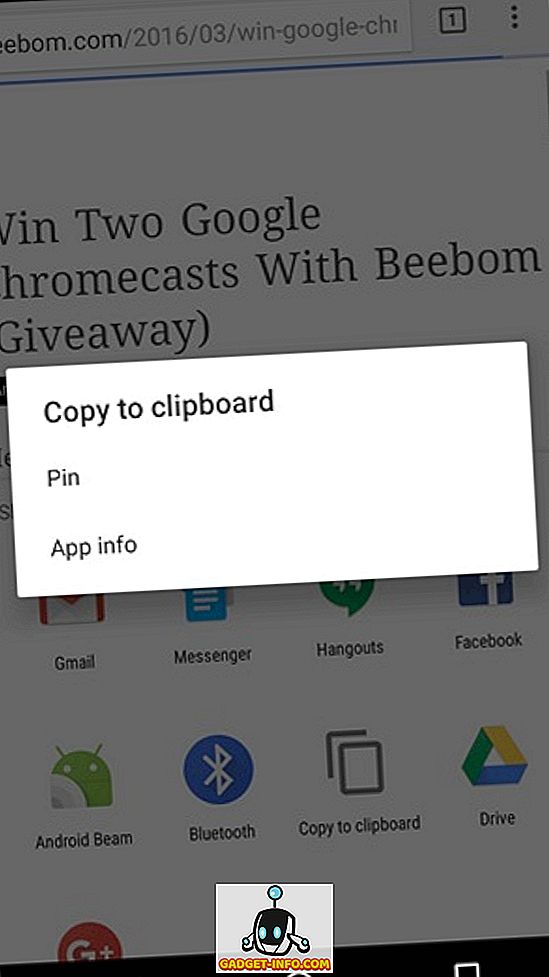
6. Voeg nummers toe aan de oproepblokkeringslijst
Android N heeft eindelijk de langverwachte oproepblokkering en screening-functie geïntroduceerd en het is perfect gedaan. Een nummer dat in de blokkeerlijst is toegevoegd, wordt ook geblokkeerd door meerdere apps op het apparaat en de serviceprovider. De optie om nummers toe te voegen aan de oproepblokkeringslijst ligt echter begraven in de dialer-app. Om nummers te blokkeren, ga je naar de dialer-app en klik je rechtsboven op de knop met de drie stippen en ga je naar Instellingen-> Oproepblokkering .
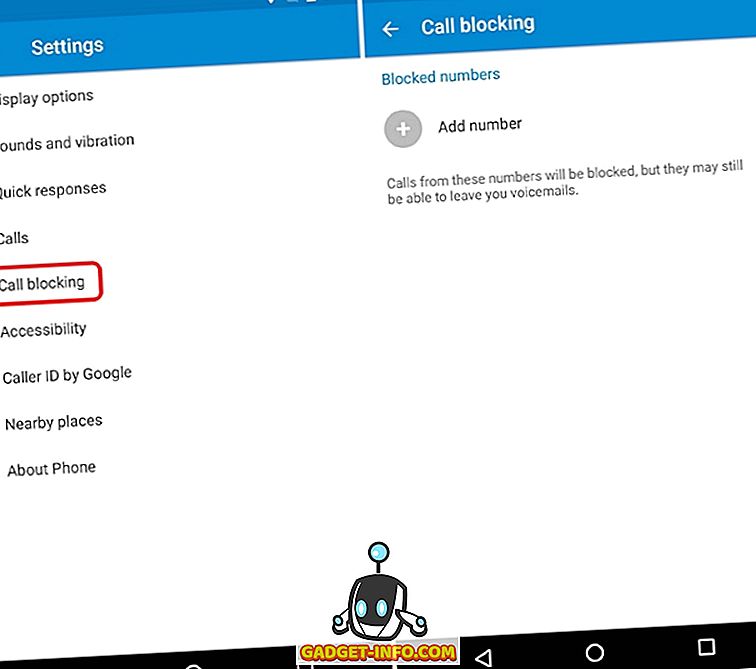
7. Schakel Meldings-LED in
Android-LED-meldingen zijn best cool maar verrassend, Android N heeft LED-meldingen standaard uitgeschakeld. U moet het dus handmatig inschakelen. Ga hiervoor naar Instellingen-> Meldingen en klik rechtsboven op het tandwielpictogram . Zet dan gewoon "Pulse notification light" aan .
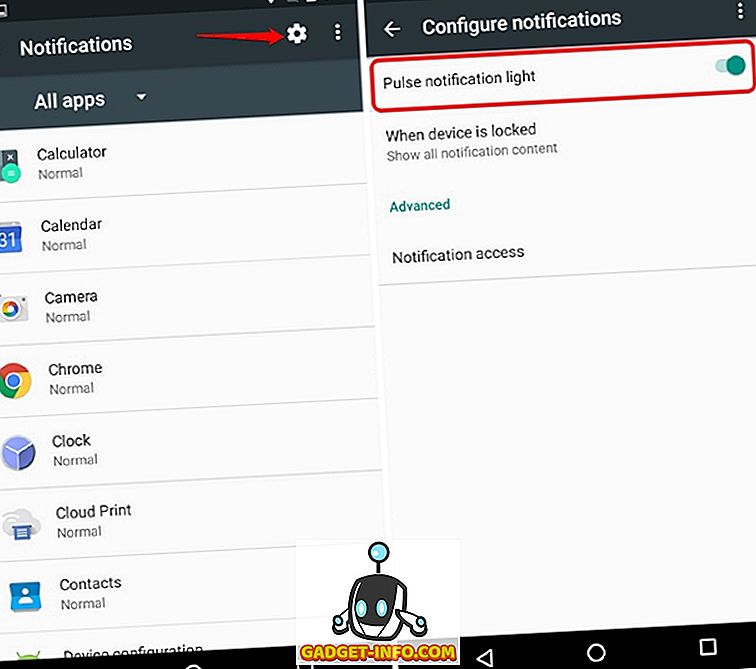
8. Blokkeer meldingen van een app rechtstreeks vanuit het meldingscentrum
Met Android N kun je de meldingen van een app blokkeren via het meldingenpaneel. Om het te doen. veeg naar links of rechts een beetje naar de app-melding en tik op het tandwielpictogram dat verschijnt of u kunt eenvoudig op de melding drukken . Vervolgens krijgt u de opties " Meldingsbericht weergeven " en " Alle meldingen blokkeren ". U kunt de gewenste optie selecteren en op " Gereed " tikken. U kunt ook op " Meer instellingen " tikken voor meer opties zoals "Verberg gevoelige inhoud" en "Negeer niet storen".
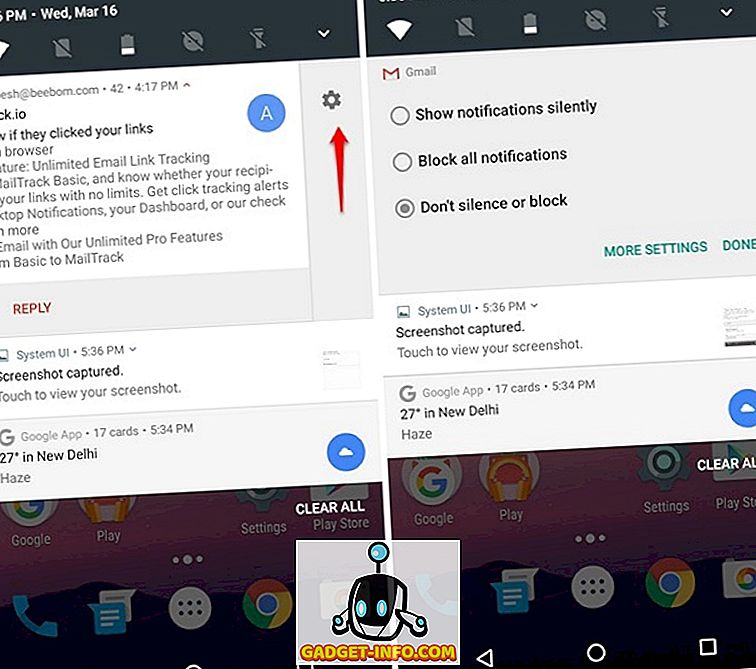
9. Witte lijst van apps in de Databespaarmodus
Android N brengt een coole nieuwe Data Saver-modus met zich mee, die zowel achtergrond- als voorgrond-app-activiteiten beperkt om uw datakosten te verminderen. Maar als u wilt dat een app gegevens op de achtergrond zonder enige beperking gebruikt, kunt u dat doen. Als u apps wilt toewijzen in de modus Databesparing, gaat u naar Instellingen-> Datagebruik-> Databesparing-> Onbeperkte gegevenstoegang en schakelt u apps in die u niet wilt beperken.
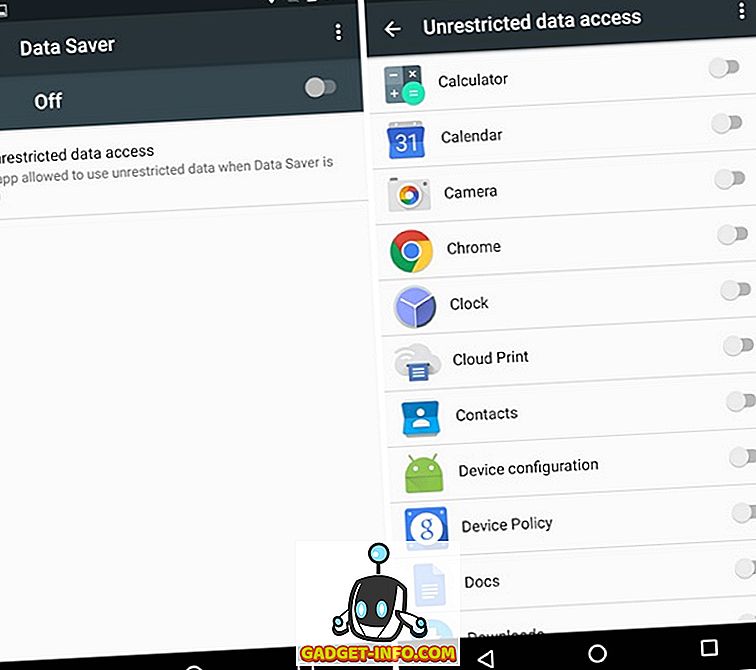
10. Schakel onnodige geluiden uit
Niet iedereen houdt ervan om toetsen voor kiestoetsen, opladen, schermvergrendeling en aanraakgeluiden te horen, zodat je ze gemakkelijk kunt uitschakelen. Google heeft echter besloten deze optie in de instellingen te begraven. Ga naar Android N Instellingen-> Geluiden-> Andere geluiden om deze geluiden uit te schakelen.
En als u audio in mono wilt afspelen, biedt Android N de mogelijkheid om audio altijd in mono af te spelen via Instellingen-> Geluiden.
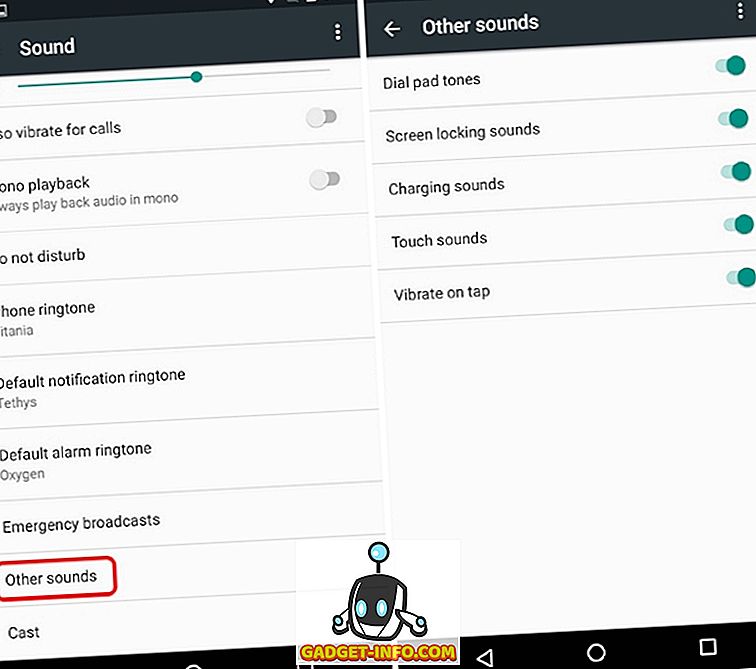
11. Gebruik meerdere talen
Als u een tweetalige of meertalige bent, kunt u met Android N aan de slag. In tegenstelling tot zijn voorgangers kunt u met Android N meerdere talen toevoegen in de taalvoorkeurinstellingen. Verschillende Google-apps zoals Google Zoeken maken al goed gebruik van deze functionaliteit door u in meerdere talen te laten zoeken . Je kunt gewoon nieuwe talen toevoegen door naar Instellingen-> Taal en invoer-> Taal te gaan . U kunt zoveel talen toevoegen als u wilt, maar de primaire taal van het apparaat blijft de taal die als eerste in de lijst voorkomt. U kunt de talen echter eenvoudig op en neer verplaatsen.
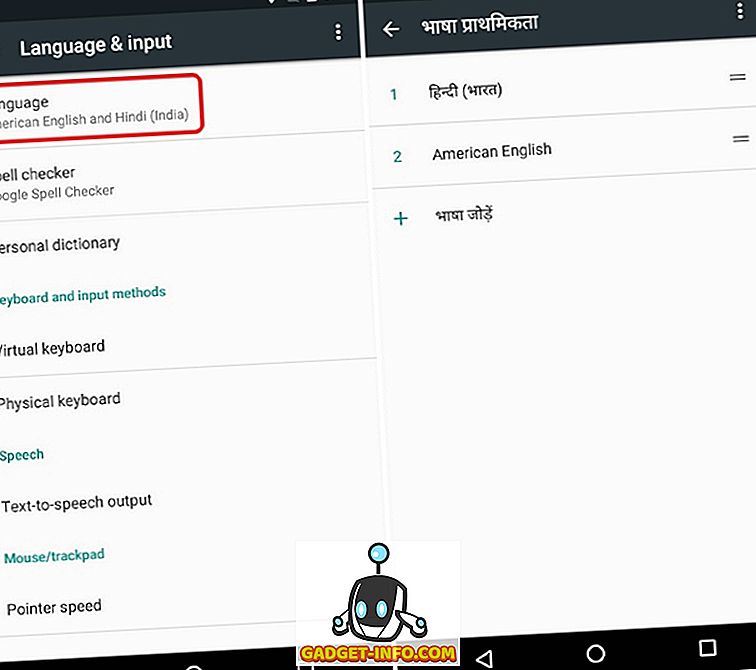
12. Beëindig Niet storen met Alarmen
Niet storen is een erg handige functie op Android, maar we hebben problemen gehad met alarmen. Welnu, Google heeft ervoor gezorgd dat met Android N verbeteringen aan DND worden aangebracht. U kunt nu zorgen dat wanneer een alarm afgaat, de DND-modus automatisch wordt gedeactiveerd. Om deze optie in te schakelen, gaat u naar een van de regels in Instellingen-> Geluiden-> Niet storen-> Automatische regels en schakel in "Alarm kan eindtijd overschrijven".
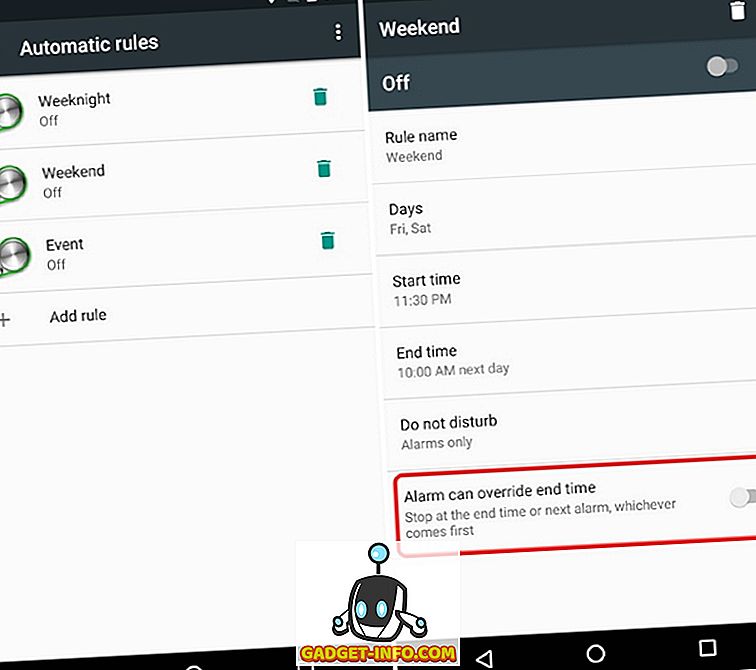
Er is ook een nieuwe optie voor " Visuele onderbrekingen " in Geluids-> Niet storen, waarmee je kunt voorkomen dat meldingen opduiken wanneer het scherm is ingeschakeld of dat meldingen het oplichten van het display belemmeren wanneer de DND-modus is ingeschakeld.
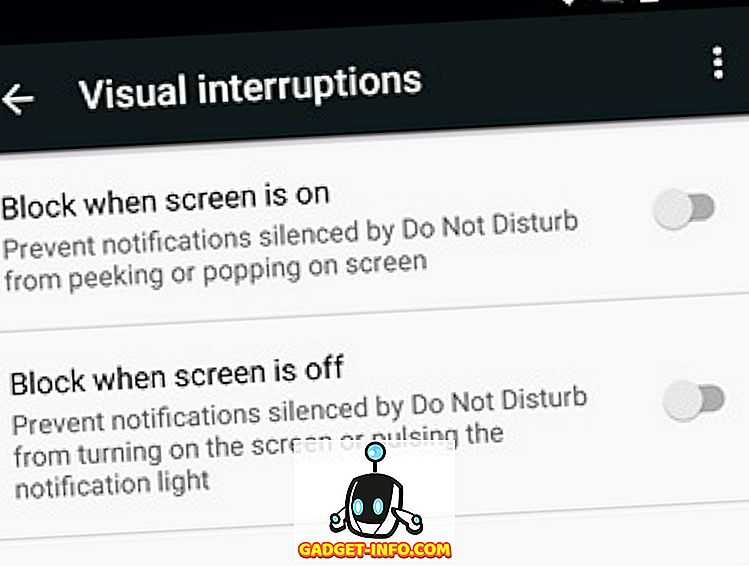
Zoals deze trucs en verborgen functies van Android N?
Android N bouwt op voor een geweldige update en het is pas de eerste release van een Developer Preview. Dit zijn enkele coole verborgen functies en trucs die Android N samen met de belangrijkste functies bevat waar we al over gesproken hebben. Google is van plan elke maand een nieuwe preview uit te brengen tot de uiteindelijke release en we kunnen verwachten dat er meer functies aan deze updates worden toegevoegd. En we zullen ervoor zorgen dat deze lijst wordt bijgehouden om elke verborgen functie of truc van Android N op te nemen. Dus houd ons op de hoogte en laat ons weten hoe je deze Android N-trucs leuk vindt.








